Cum se utilizează funcția PPMT în Excel
Microsoft Office Birou Microsoft Excel Erou Excela / / April 02, 2023

Ultima actualizare pe

Vrei să știi cât de mult plătești din suma principală a împrumutului? Utilizați funcția PPMT din Excel pentru a vă ajuta. Acest ghid va explica cum.
Când plătiți un împrumut, probabil că veți face plăți regulate de aceeași sumă. O parte din fiecare plată va fi folosită pentru achitarea dobânzii la împrumutul dvs., în timp ce cealaltă parte va fi folosită pentru achitarea sumei pe care ați împrumutat-o.
Cu toate acestea, modul în care aceste plăți sunt împărțite nu este același de la lună la lună. Cu cât faceți mai multe plăți, cu atât plățile dvs. de dobândă devin mai mici. În consecință, suma care se îndreaptă spre reducerea împrumutului dvs. ( plata principalului) crește în fiecare lună.
Dacă doriți să aflați proporția plății împrumutului dvs. care va duce la plata soldului restant, puteți utiliza funcția PPMT din Microsoft Excel pentru a vă ajuta.
Ce este funcția PPMT în Excel?
Dacă doriți să știți exact cât din plata dvs. lunară este o plată a principalului, puteți utiliza
Sintaxa funcției PPMT este PPMT(rata, per, nper, pv, [fv], [tip]) Unde:
- Rată (obligatoriu) este rata dobânzii pe perioadă.
- Pe (obligatoriu) este perioada de plată pe care doriți să vă concentrați, cum ar fi luna a doua.
- Nper (obligatoriu) este numărul total de plăți.
- Pv (obligatoriu) este valoarea actuală, care pentru un împrumut este cât ați împrumutat inițial.
- Fv (opțional) este valoarea viitoare pe care doriți să o rămâneți după ultima plată. Implicit la zero.
- Tip (opțional) indică dacă plățile sunt datorate la începutul (1) sau la sfârșitul (0) al fiecărei perioade. Implicit la zero.
Cum se utilizează funcția PPMT în Excel
Cel mai simplu mod de a utiliza funcția PPMT în Excel este să introduceți toate informațiile despre împrumutul dvs. în celulele din foaia de calcul. Puteți apoi să vă referiți la aceste celule în formula dvs. Etichetând fiecare informație pe care o introduceți, puteți urmări cu ușurință ceea ce reprezintă fiecare valoare.
Pentru a utiliza funcția PPMT în Excel:
- Deschideți foaia de calcul Excel.
- Introduceți dobândă, perioada țintă de plată, numărul de plăți, și sumă împrumutată în foaia de calcul.
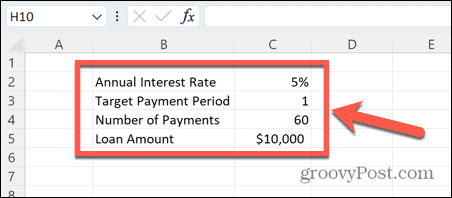
- Selectați celula în care doriți să apară plata dvs. principal.
- Tip =PPMT( și selectați celula care conține rata dobânzii.
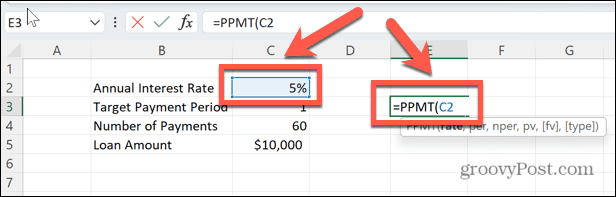
- Dacă aceasta este o rată anuală, iar plățile dvs. sunt lunare, tastați /12 pentru a utiliza rata lunară a dobânzii.
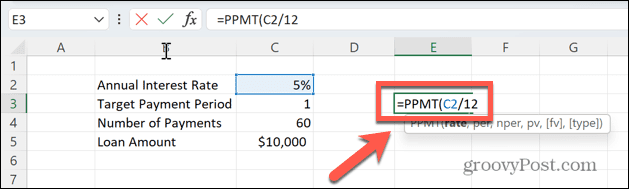
- Tastați o virgulă, apoi faceți clic pe celula care conține perioada de plată țintă. De exemplu, o valoare de 1 va calcula plata pe valoarea principalului pentru prima dvs. plată. O valoare de 12 va calcula plata pe valoarea principalului pentru cea de-a douăsprezecea plată.
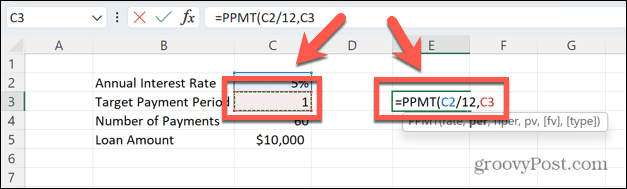
- Tastați o virgulă și selectați celula care conține numărul total de plăți. Dacă efectuați plăți lunare, acesta ar fi numărul de luni, mai degrabă decât numărul de ani ai împrumutului.
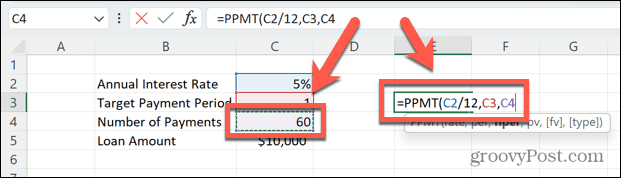
- Introdu o altă virgulă și selectează suma împrumutului.
- Introduceți o paranteză închisă pentru a completa formula.
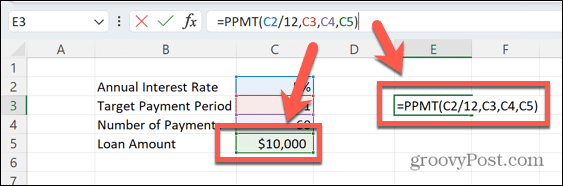
- presa introduce iar formula va calcula suma plății principalului pentru luna pe care ați specificat-o. În acest exemplu, în prima lună, 147,05 USD din suma inițială a împrumutului ar fi achitați, restul plății lunare acoperind dobânda acumulată.
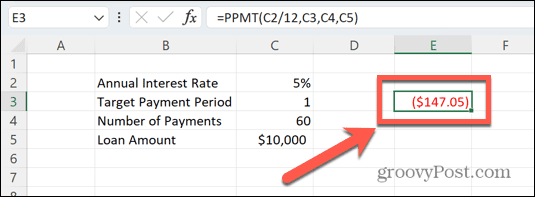
- Rezultatul este roșu și între paranteze, indicând că aceasta este o plată de ieșire.
- Deoarece formula noastră se referă la anumite celule mai degrabă decât la valori, pentru a găsi plata principalului în luna 12, pur și simplu schimbăm valoarea acelei celule, iar rezultatul se recalculează automat.
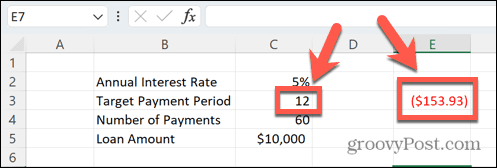
- Plata principalului este majorată, deoarece mai puțin din plata lunară este utilizată pentru acoperirea plăților dobânzilor.
Urmărirea finanțelor dvs. folosind Excel
Învățarea cum să utilizați funcția PPMT în Excel vă permite să faceți ceea ce altfel ar fi calcule complexe rapid și ușor. Odată ce știți cum să utilizați funcția, puteți calcula suma exactă a împrumutului principal pe care îl veți rambursa pentru toate lunile în care împrumutul este restante.
Sunt multe alte funcții utile Excel care vă poate economisi timp și efort. Poți să folosești funcția TRUNC din Excel pentru a converti rapid zecimale în numere întregi. Dacă lucrați cu text, puteți utiliza Funcțiile SUS și JOS pentru a converti textul în majuscule sau minuscule sau funcția PROPER pentru a converti textul în majuscule standard.
După ce ați creat o formulă, puteți aplicați această formulă pe o întreagă coloană.
Cum să găsiți cheia de produs Windows 11
Dacă trebuie să transferați cheia de produs Windows 11 sau doar aveți nevoie de ea pentru a face o instalare curată a sistemului de operare,...
Cum să ștergeți memoria cache, cookie-urile și istoricul de navigare Google Chrome
Chrome face o treabă excelentă în stocarea istoricului de navigare, a memoriei cache și a cookie-urilor pentru a optimiza performanța browserului online. E cum să...
Potrivirea prețurilor în magazin: Cum să obțineți prețuri online în timp ce faceți cumpărături în magazin
Cumpărând în magazin nu înseamnă că trebuie să plătești prețuri mai mari. Datorită garanțiilor de potrivire a prețurilor, puteți obține reduceri online în timp ce faceți cumpărături în...
